
时间:2021-06-25 13:50:34 来源:www.win10xitong.com 作者:win10
有网友来反映说他用电脑的时候会遇到win10开始菜单精简模式如何设置的情况,就前来向小编求助,这个问题其实不是常见的,知道怎么解决的网友可能不是很多,如果你不想找其他人来帮忙,小编今天测试了后梳理出了解决的方法步骤:1、右击任务栏空白处,选择“属性”。2、出现任务栏和“开始菜单”属性,切换至开始菜单选项卡即可很容易的处理好了。小编下面给大家带来更详细的win10开始菜单精简模式如何设置的解决要领。
今日小编推荐系统下载:雨林木风Win10专业版
1.右键单击任务栏的空白区域,然后选择属性。
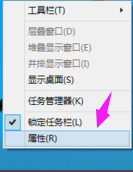
2.出现任务栏和开始菜单属性,并切换到开始菜单选项卡。
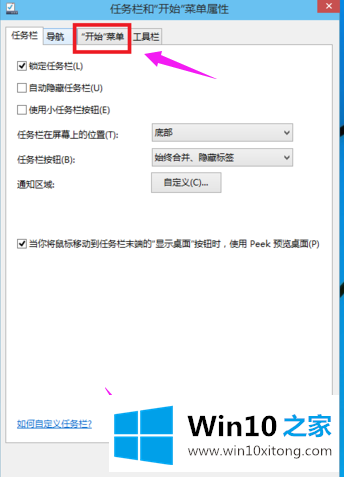
3.取消选中[使用开始菜单而不是开始屏幕],然后单击确定。
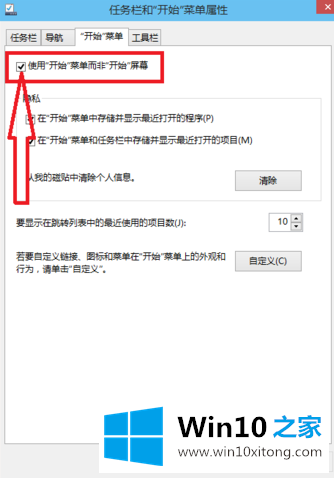
4.保存未保存的文件,然后单击“注销并更改设置”。
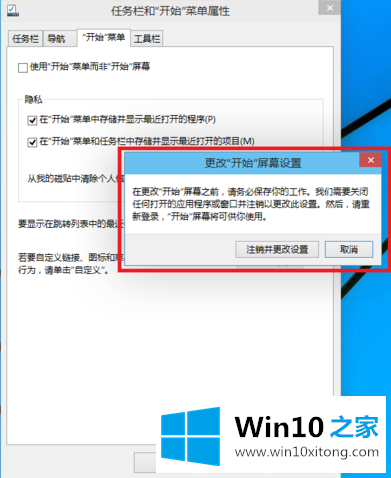
5.之后可以看到win10开始菜单切换到简化模式。
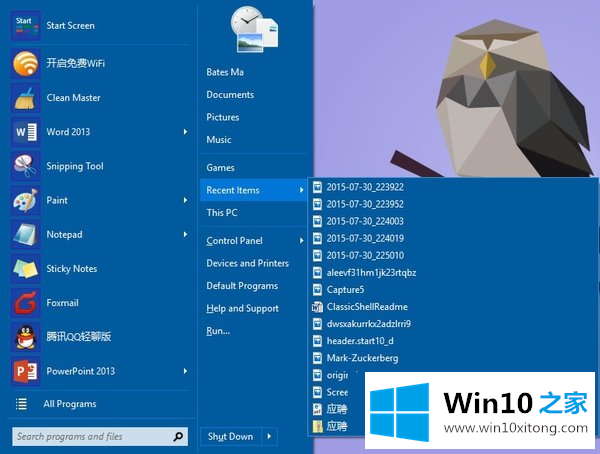
以上是win10开始菜单缩减模式的设置方法,希望对你有帮助。
上面的教程结合了截图给大家详细的说了win10开始菜单精简模式如何设置的解决要领,对这个感兴趣的网友,可以用上面的方法试一试,希望对大家有所帮助。